wanneer SQL-database in verdachte modus gaat, wordt deze ontoegankelijk. In een dergelijke situatie, zult u niet in staat zijn om verbinding te maken met de database noch herstellen tijdens het opstarten van de server.

bekijk de Infographic hieronder voor snelle oplossingen om de database te herstellen van verdachte modus in SQL Server 2008, en hogere versies.
- wanneer gaat de SQL-database naar verdachte modus?
- Hoe krijg ik de SQL-database uit verdachte modus?
- wat als deze oplossing niet werkt?
- hoe de SQL-Database te herstellen van verdachte modus met de Stellar SQL Recovery Tool?
- extra functies van de software
- de software wordt vertrouwd door Microsoft MVPs
- conclusie
wanneer gaat de SQL-database naar verdachte modus?
als SQL server vermoedt dat de primaire bestandsgroep van de database beschadigd is of als het databasebestand ontbreekt, wordt de databasestatus ingesteld op ‘verdachte’.
ook zijn er een breed scala aan fouten die kunnen resulteren in SQL-database in verdachte modus.Sommige van hen zijn zoals hieronder vermeld:
- het systeem kan het apparaat niet openen waar het gegevens-of logbestand van SQL server zich bevindt.
- SQL server crasht of herstart in het midden van een transactie, wat resulteert in een corrupt of ontoegankelijk transactielogboekbestand.
- SQL Server probeert een database te openen, en het bestand dat bij die database hoort is al geopend door antivirussoftware die op uw systeem is geïnstalleerd.
- de database wordt abnormaal beëindigd.
- gebrek aan schijfruimte.
- SQL kan een rollback-of roll forward-bewerking niet voltooien.
- Databasebestanden worden bewaard door het besturingssysteem, back-upsoftware van derden, enz.
Hoe krijg ik de SQL-database uit verdachte modus?
Opmerking: U kunt proberen de database in verdachte modus te herstellen vanaf een bekende back-up. Als de back-up niet beschikbaar is, gaat u verder met de volgende stappen.
Volg de onderstaande stappen om de MS SQL-database te herstellen van verdachte modus:
Stap 1: Open SSMS en maak verbinding met de database.

Stap 2: Selecteer de nieuwe Query optie.

Stap 3: Voer in het venster Query-editor de volgende code in om de verdachte-vlag in de database uit te schakelen en in te stellen op EMERGENCY:
EXEC sp_resetstatus 'db_name';ALTER DATABASE db_name SET EMERGENCY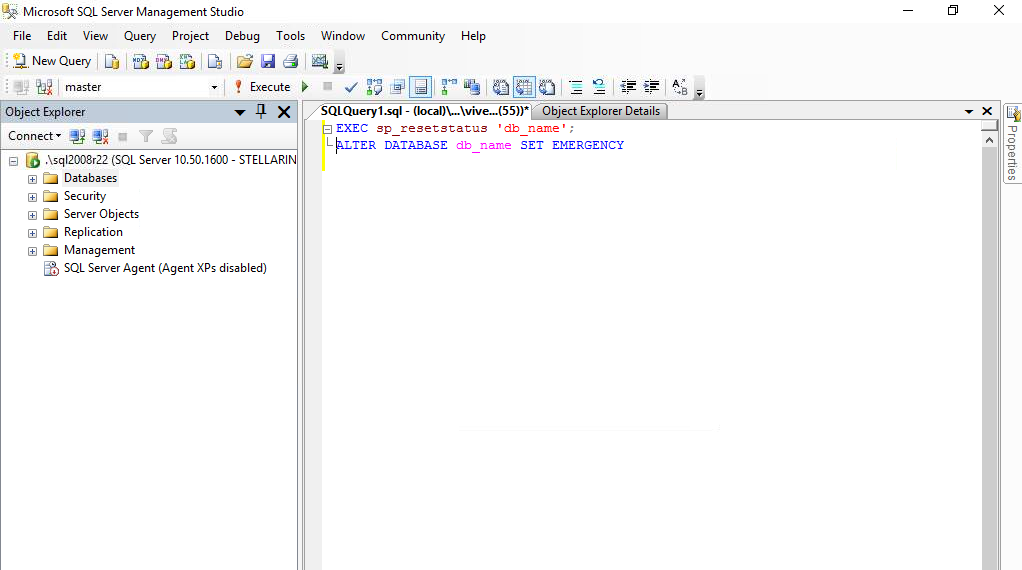
Opmerking: Als u de database niet in de noodmodus kunt instellen, gaat u naar de volgende oplossing.
Stap 4: Voer een consistentiecontrole uit op de basisdatabase. Om dit te doen, kopieert en plakt u de volgende code in de query-editor:
DBCC CHECKDB ('database_name')
Stap 5: Breng vervolgens de database in de Single User-modus en draai de vorige transacties terug door het uitvoeren van de onderstaande opdracht:
ALTER DATABASE database_name SET SINGLE_USER WITH ROLLBACK IMMEDIATE
Stap 6: Neem een volledige back-up van de database.
Stap 7: probeer de Database te repareren om wat gegevensverlies toe te staan met behulp van de DBCC CHECKDB ‘REPAIR_ALLOW_DATA_LOSS’ opdracht:
DBCC CHECKDB ('database_name', REPAIR_ALLOW_DATA_LOSS)
Stap 8: breng de database in de Multi-User modus:
ALTER DATABASE database_name SET MULTI_USER
ALTER DATABASE database_name SET MULTI_USERstap 9: vernieuw de databaseserver.
na het voltooien van deze stappen, moet u in staat zijn om verbinding te maken met de database. In geval van verlies van gegevens, heb je de db back-up te herstellen van (Stap 6).
wat als deze oplossing niet werkt?
als het databasebestand van uw server ernstig beschadigd is geraakt, kan het zijn dat de hierboven genoemde stappen de database niet opnieuw doen herleven. Probeer op dit punt de database te herstellen met behulp van Stellar Repair voor MS SQL.

de software kan veelvoorkomende SQL-database corruptie fouten die optreden als gevolg van redenen, zoals de database in verdachte modus en een aantal anderen op te lossen. De software maakt gebruik van geavanceerde algoritmen te repareren en te herstellen SQL db van verdachte modus naar normale toestand (online).
hoe de SQL-Database te herstellen van verdachte modus met de Stellar SQL Recovery Tool?
opmerking: zorg ervoor dat u de serverinstantie sluit voordat u Stellar Repair voor MS SQL-software uitvoert.
Stap 1: downloaden, installeren en uitvoeren van Stellar Repair voor MS SQL-software.
Stap 2: Kies in het venster Database selecteren bladeren of Zoeken om het sql-databasebestand te selecteren (.mdf) van de verdachte database.

Stap 3: Zodra het bestand is geselecteerd, druk op Repareren.

notes: zorg ervoor dat u het vinkje ‘include Deleted Records’ checkbox als u niet wilt dat de verwijderde records worden hersteld.
Stap 4: Een voorbeeld van het gerepareerde MDF-bestand voor herstelbare SQL server-databaseobjecten.

Stap 5: Klik opslaan op Bestand menu om het gerepareerde bestand op te slaan.

Stap 6: van Save Database venster, voer het volgende uit:
- Selecteer MDF onder opslaan als.
- sla het gerepareerde bestand op in een nieuwe database of een Live database.
- vul de details in onder Verbinding maken met Server.

Stap 7: Klik op Opslaan.
Open SSM ‘ s en voeg de db (met het gerepareerde MDF-bestand) toe. U zult in staat zijn om toegang te krijgen tot de database.
extra functies van de software
- repareert corrupte MDF-en NDF-bestanden.
- herstelt tabellen, triggers, sleutels, indexen, opgeslagen procedures, standaardinstellingen, regels, schema, enz.
- ondersteunt MS SQL 2019, 2017, 2016, 2014, 2012, 2008 R2, en lagere versies.
- biedt meerdere opslagopties om de gerepareerde database op te slaan, waaronder MS SQL (MDF), CSV, HTML en XLS.
de software wordt vertrouwd door Microsoft MVPs

conclusie
dit bericht besprak methoden over ‘hoe MS SQL-database te herstellen van verdachte modus’. Het schetste de handmatige stappen om de SQL-database op te lossen in verdachte modus probleem. Ook, het uitgelegd hoe u SQL database repair software kunt gebruiken om verdachte database te repareren.